
时间:2020-11-26 13:45:40 来源:www.win10xitong.com 作者:win10
我们在用win10系统遇到win10键盘全部没反应的情况的时候,你会怎么处理呢?即便是很多平时能够独立解决很多问题的网友这次也可能不知道怎么处理win10键盘全部没反应的问题,如果你不想找其他人来帮忙,直接采用这个流程:1、首先按win+r打开运行窗口,输入msconfig,点击确定。2、在弹出的窗口中,点击常规选项卡,点击有选择的启动就轻轻松松的搞定了。接下来,我们就和小编共同来一步一步看看win10键盘全部没反应的详细处理法子。
今日小编推荐系统下载:雨林木风Win10专业版
操作过程:
1.首先按win r打开运行窗口,输入msconfig,点击ok。
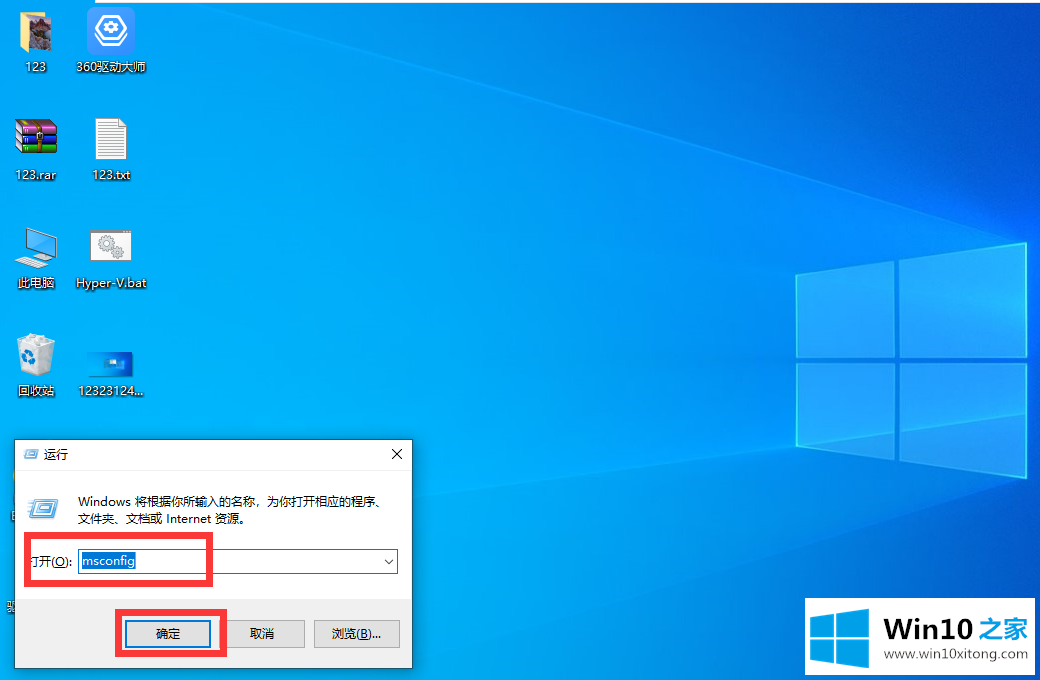
2.在弹出窗口中,单击常规选项卡,然后单击选择性开始。
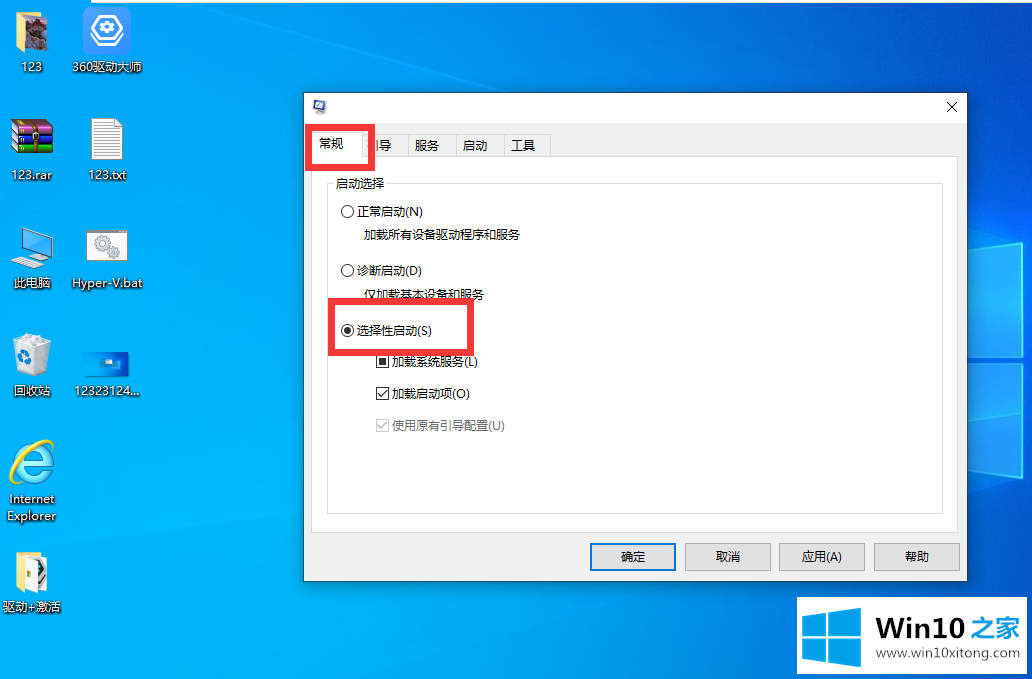
3.在下面的选项中,取消选中加载启动项目。
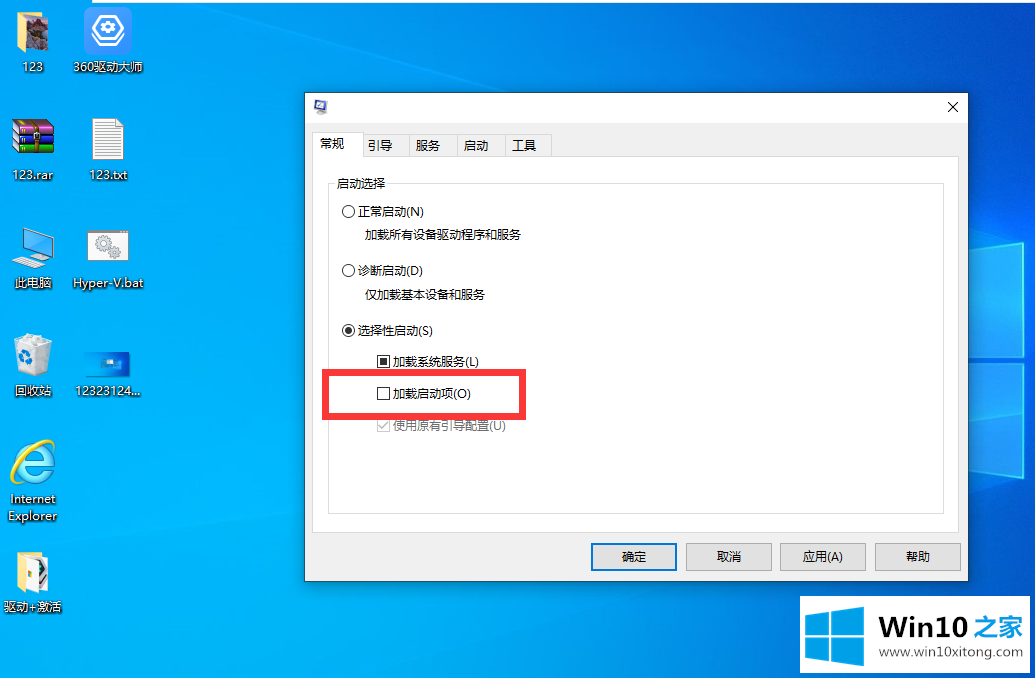
4.单击服务选项,选中左下角的隐藏所有微软,然后单击全部禁用。
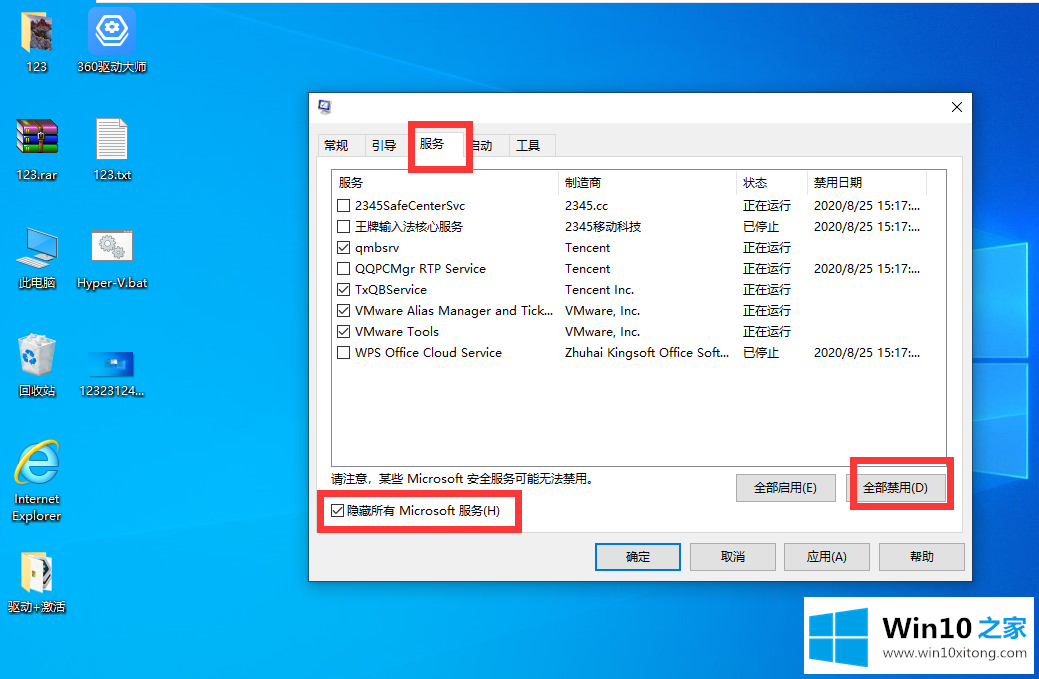
5.最后重启电脑。
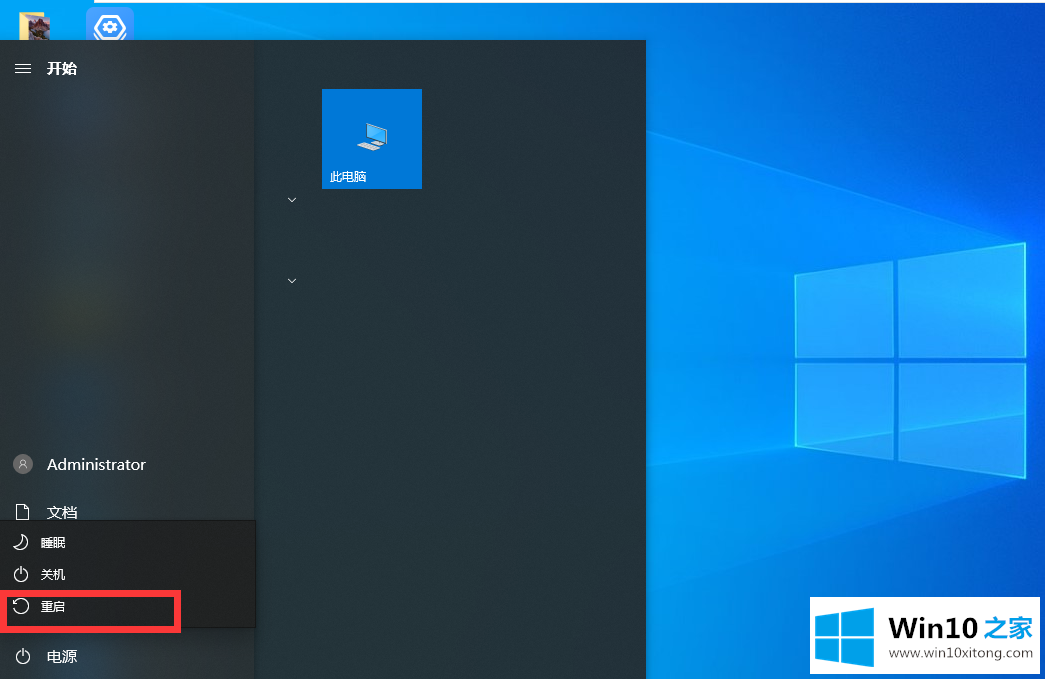
如果你也遇到win10键盘全部没反应的问题,今天小编就非常详细的给你说了,要是你对这个问题还有疑问,欢迎给本站留言,我们将继续协助你处理这个问题。